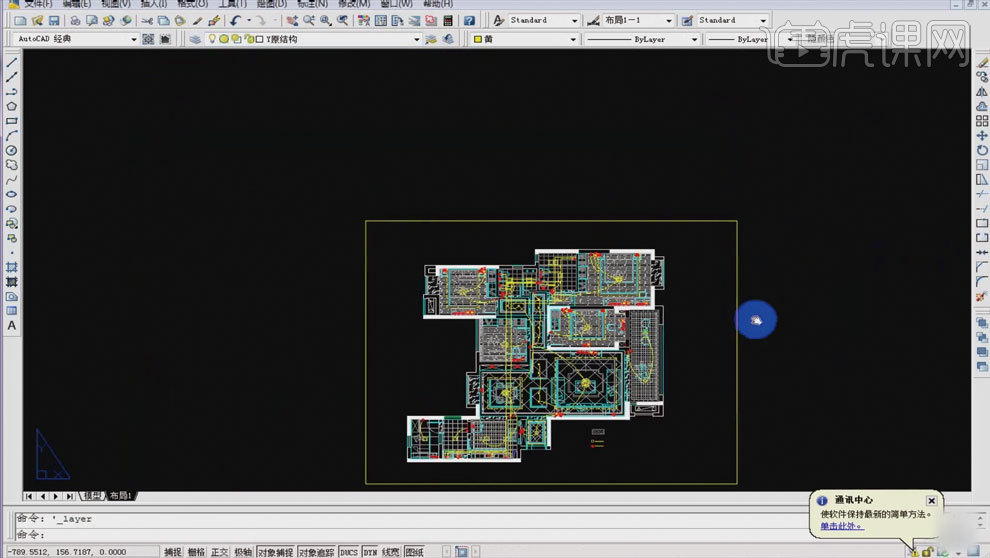CAD施工图构成制图标准中
发布时间:暂无
1、本节课讲解室内设计之CAD施工图构成制图标准(中),主要讲施工图的【制图方法】和【设置】,这部分会涉及【模型】与【布局】,其中包括【图框比例】以【及标注设置】、【打印设置】,具体如图示。
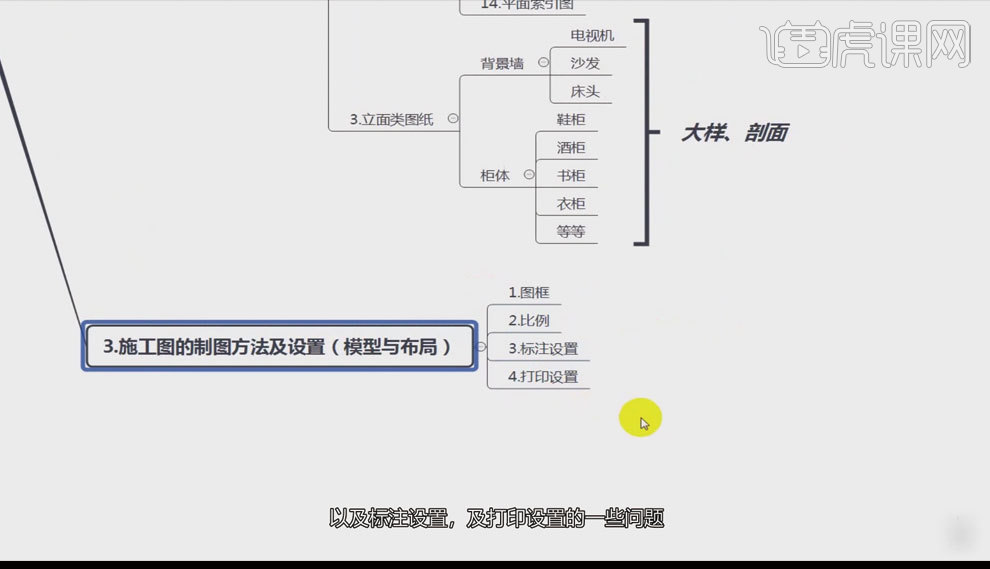
2、输入【OP】命令,打开设置,也可以鼠标右击可以打开的这种选项,保存文件的时候建议大家保存设置为【低版本】,具体如图示。
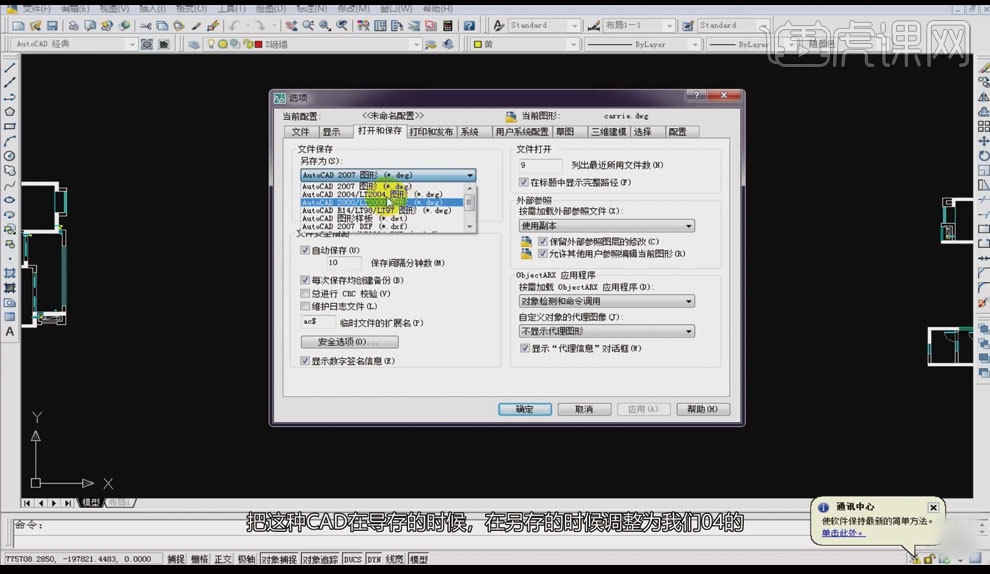
3、CAD的制图方法及设置,CAD的界面里包括【模型】、【布局】,点击【布局1】进入到布局空间,【模型制图】很多家装公司里面的话是用模型绘图因为图纸较少,【图纸】越多,【布局空间】绘制图纸会方便很多,具体如图示。
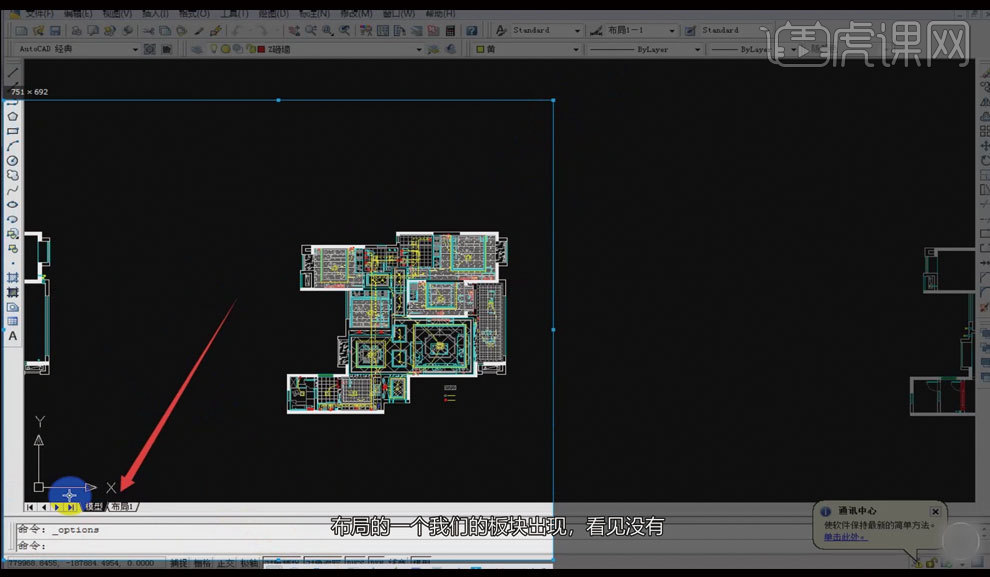
4、【布局】画图可以快速的改图,图纸会更标准化,【布局画图】会【新建图层】的形式来进行控制,具体如图示。
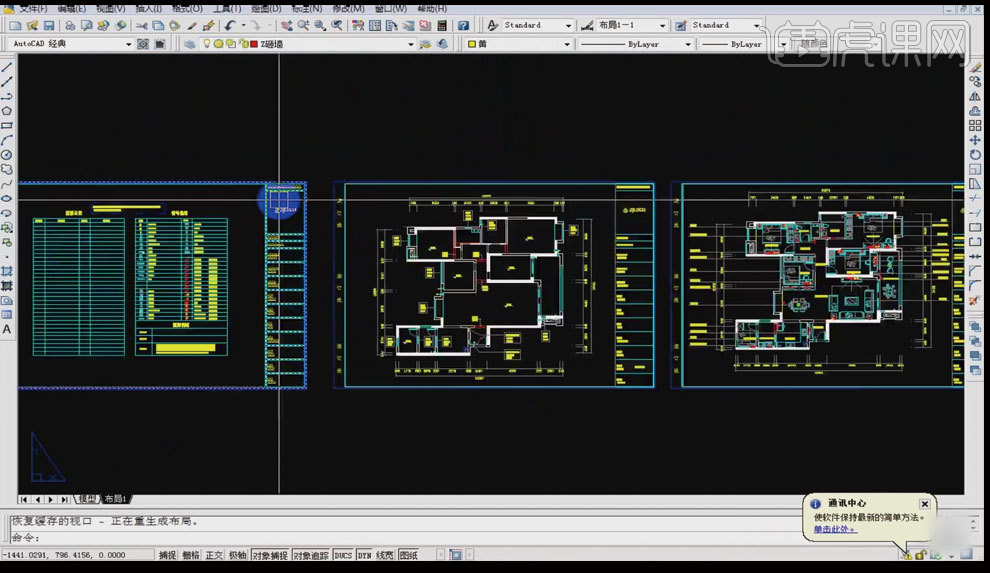
5、布局空间新建视口【MV】命令,指定一个矩形空间,【黄色线】就是代表一个视口,黄色里面代表【模型空间】,【十字光标】对准黄框内部【双击】就可以进入到【模型空间】编辑,具体如图示。
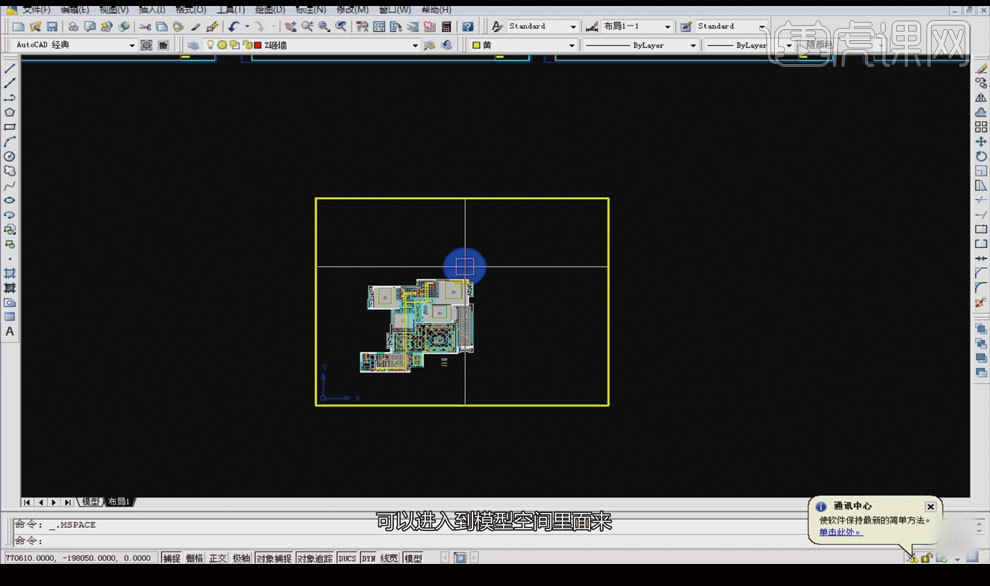
6、把【十字光标】移到这个黄色线框以外,【十字光标】变成【鼠标】,鼠标【双击】黄线以外,退出【模型空间】,输入【MS】命令,快速进入【模型空间】,输入【PS】命令快速退出,具体如图示。
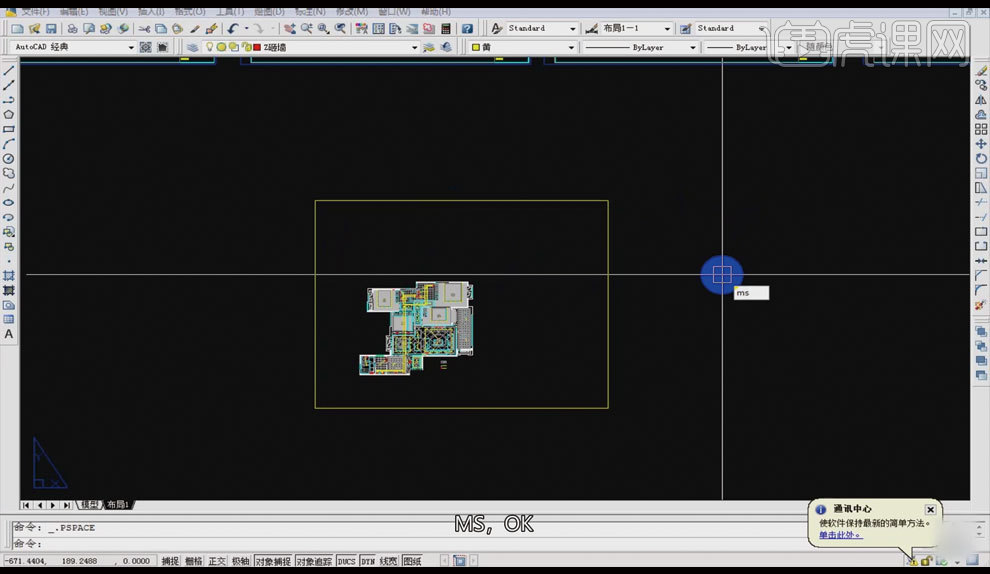
7、点开【图层】找到像一个灯泡一样的图标,不管是在【模型空间】还是在【布局空间】里面,它都可以控制可见不可见,这种操作叫【当前视口中冻结或解冻】,具体如图示。
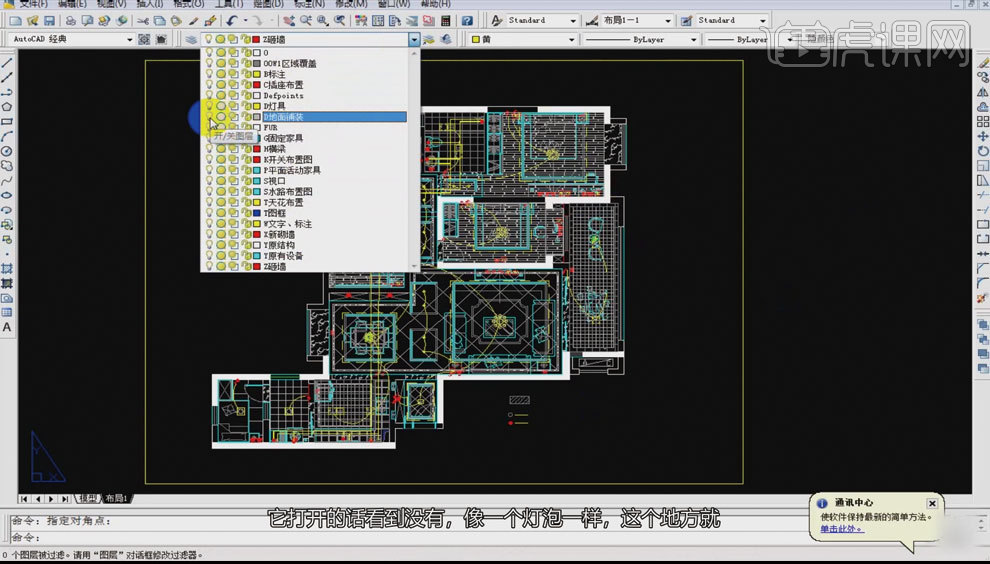
8、点击图中按钮【新建图层】,输入【FR】命令更改【名称】,在所有图层名称前加这个图层的首字母,直接在键盘上面输入这个字母或数字,可以快速查找,具体如图示。
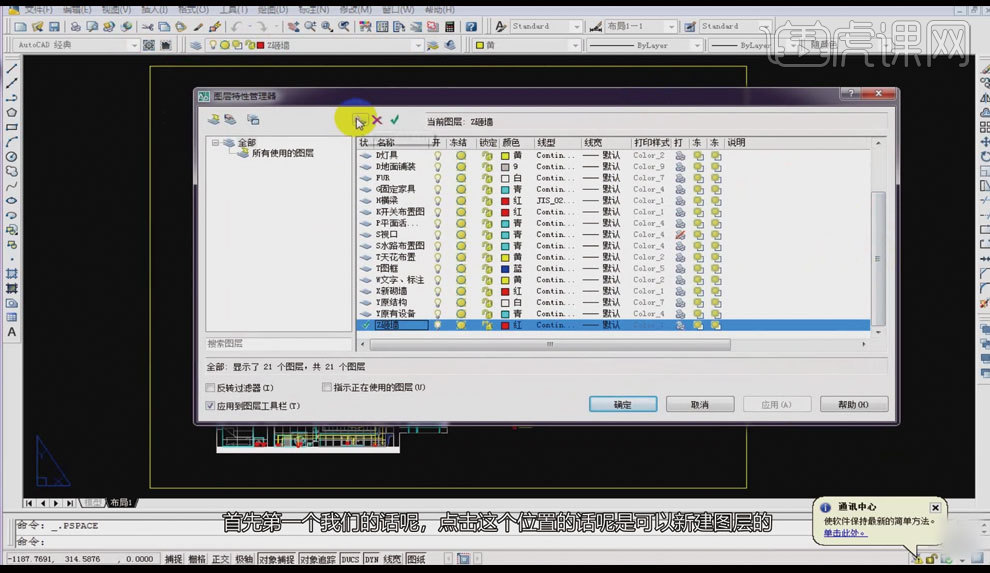
9、【打印设置】设置成图中所示,线性线框都可以不用改,具体如图示。
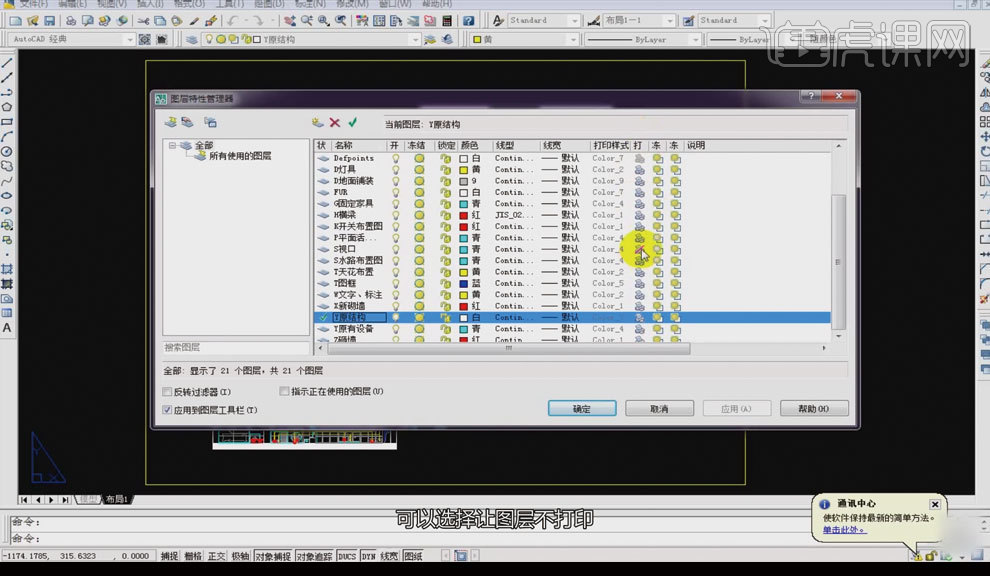
10、最终效果如图示。